Visaプリペイドカード「ポレット(Pollet)」に残高をチャージする手順
投稿日:2017年05月21日
最終更新日:
もくじ
- 必要となるもの(別記事で解説)
- 「ポレット(Pollet)」アプリインストール~メール認証まで(別記事で解説)
- カード発行手続き(会員登録・本人確認)(別記事で解説)
- カードの使用開始手続き(別記事で解説)
- カードの使い方(チャージする)
- クレジットカードからチャージする(会員専用サイト)
- ポイントサイトからチャージする(スマホアプリ)
- カードの使い方(支払いに使う・その他)(別記事で解説)
カードの使い方(チャージする)
ポレット(Pollet)はVisaプリペイドカードなので、使用前に残高をチャージしなければ使えません。2017年5月現在、チャージ元は
- クレジットカード(手数料300円)
- ペイジー(手数料300円)
- ポイントサイト(ハピタスなど・手数料0円)
クレジットカードからチャージする(会員専用サイト)
クレジットカードからチャージする場合は、まず会員専用サイトにログインしましょう。
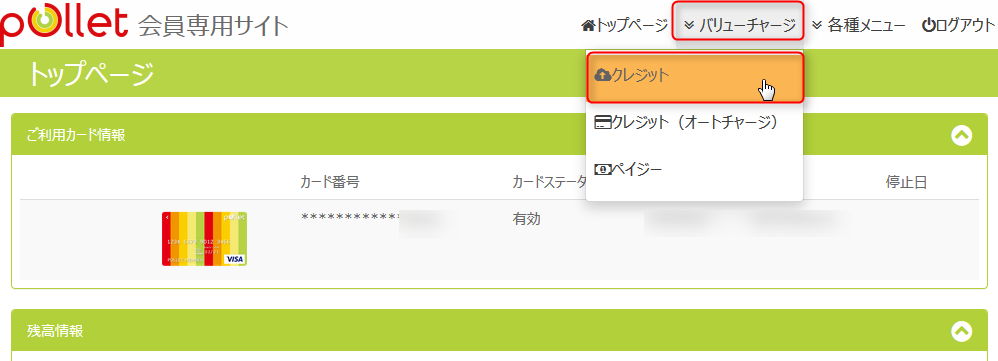
ログインしたら、「バリューチャージ」→「クレジット」を選択します。
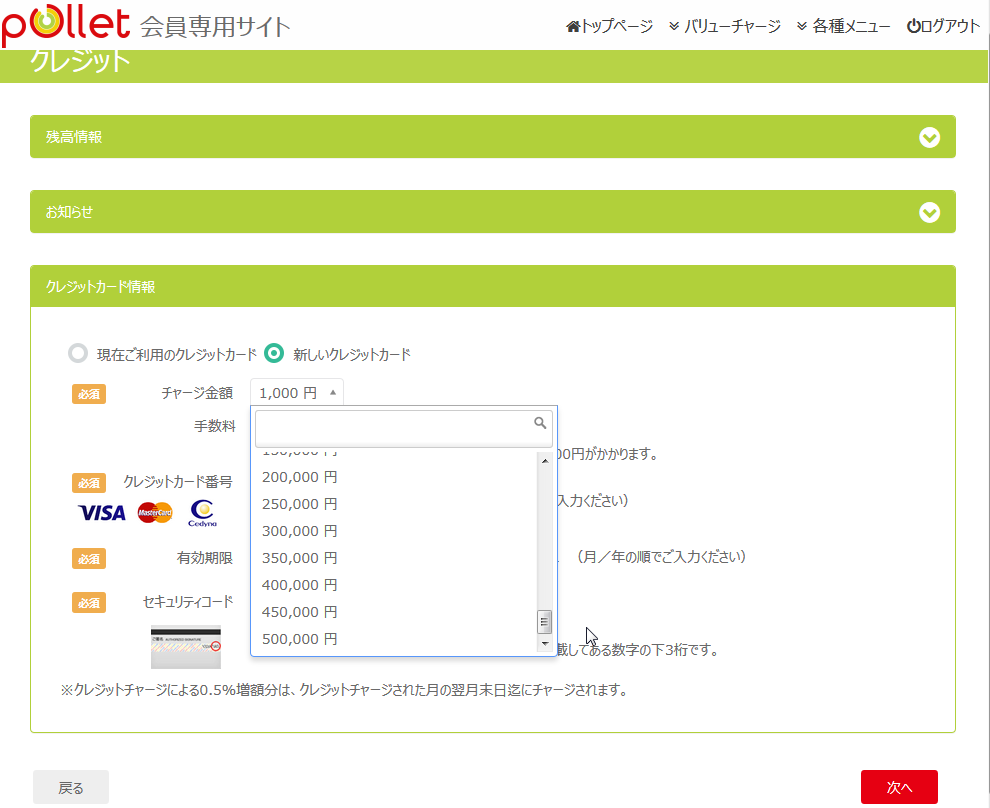
初めてクレジットカードでチャージを行う場合と使用するクレジットカードを変更する場合は、クレジットカード情報(カード番号・有効期限・セキュリティコード)の登録を合わせて行う必要があります。また、チャージする場合は当然チャージする金額を選択する必要があります。チャージする金額は1000円から50万円の間で選択することになります。選択肢は
- ~2万円:1000円刻み
- 2万円~5万円:5000円刻み
- 5万円~10万円:1万円刻み
- 10万円~:5万円刻み
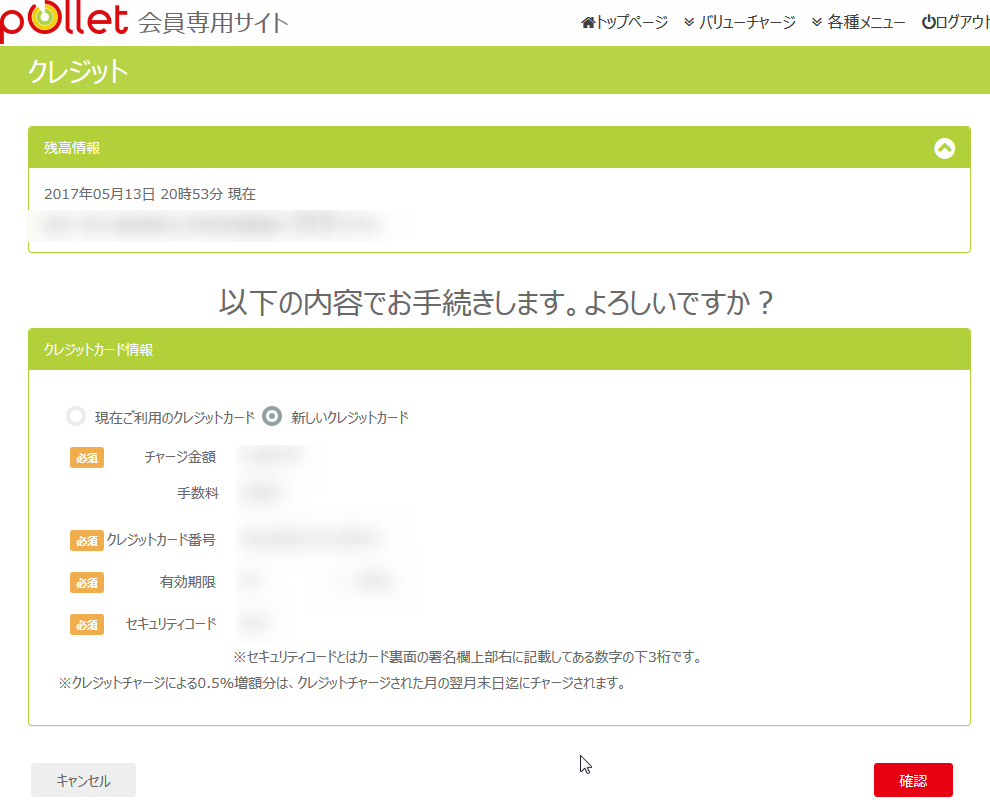
内容に問題がなければ「確認」を押します。なお、チャージする時にジャパンネット銀行のVisaデビットを使用した当方では、ボタンを押した後にジャパンネット銀行の画面が出現してワンタイムパスワードの入力を要求されました。
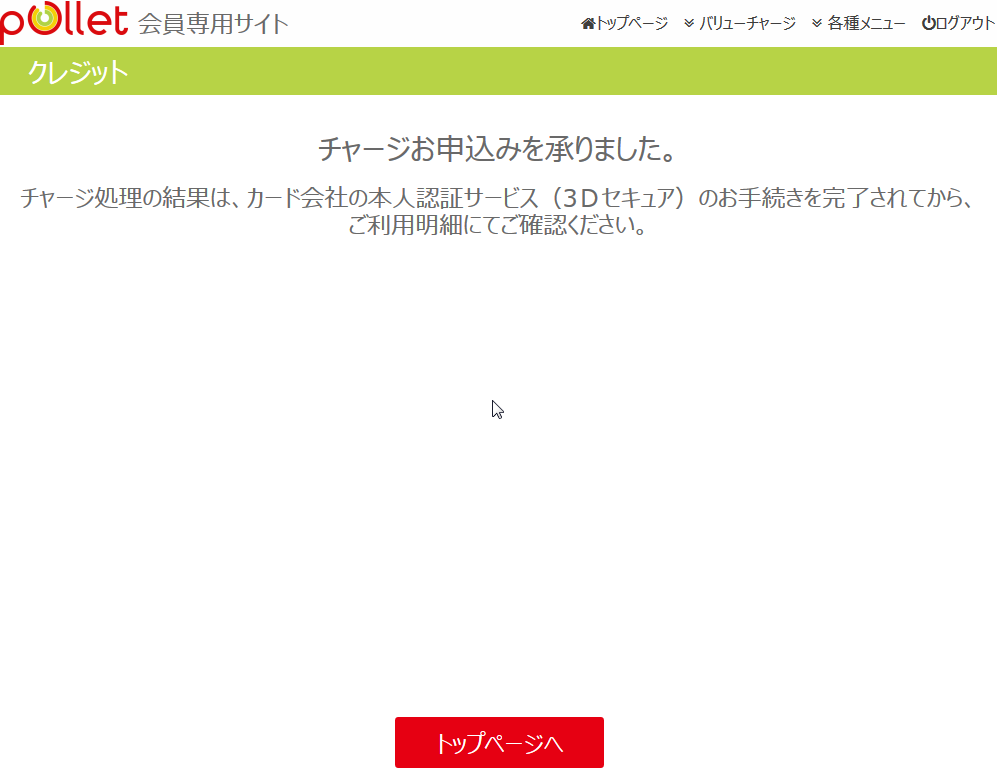
申込が無事に完了すればこんな画面が出ます。チャージ残高に反映されるまでの時間にはカード会社による差もあるかもしれませんが、当方では申請したらすぐに反映されました。
ポイントサイトからチャージする(スマホアプリ)
ポイントサイトからチャージする場合は、スマホにインストールしたPolletのアプリを起動しましょう。
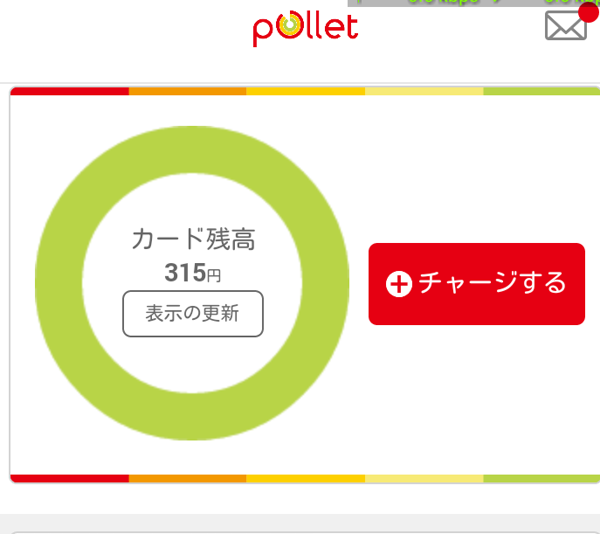
アプリを起動したら、「チャージする」ボタンを押します。
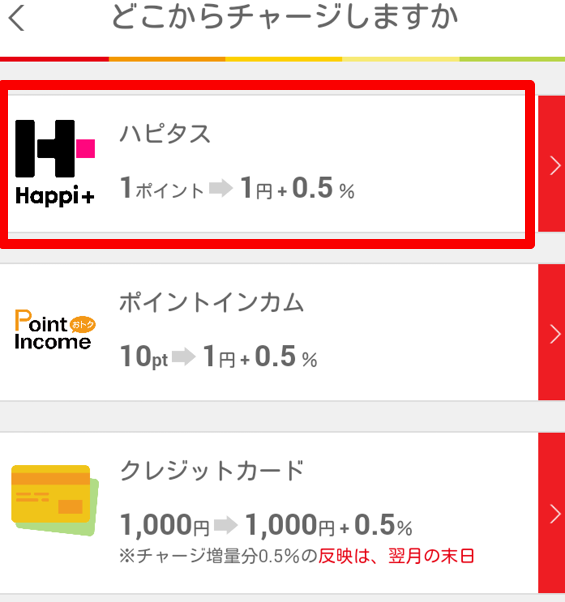
今回は「ハピタス」を選択します。
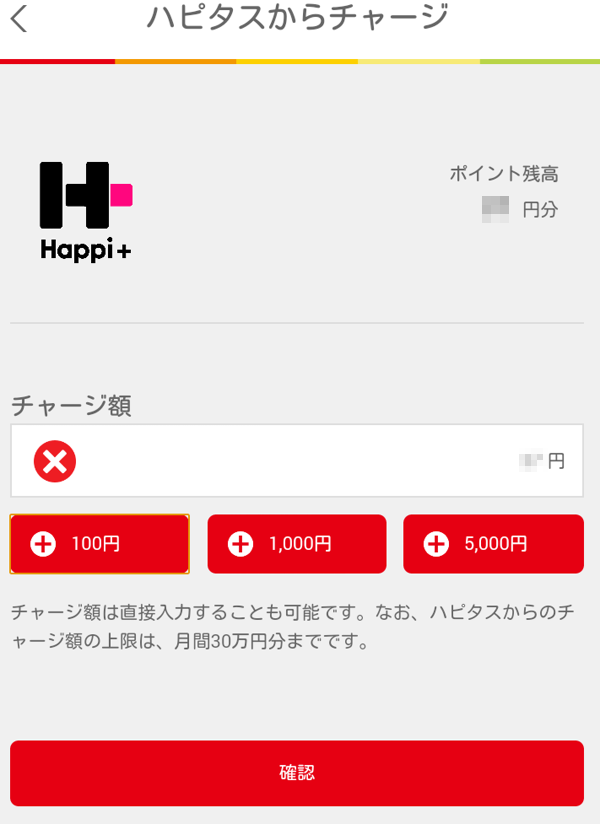
チャージする金額を入力し、「確認」を押します。
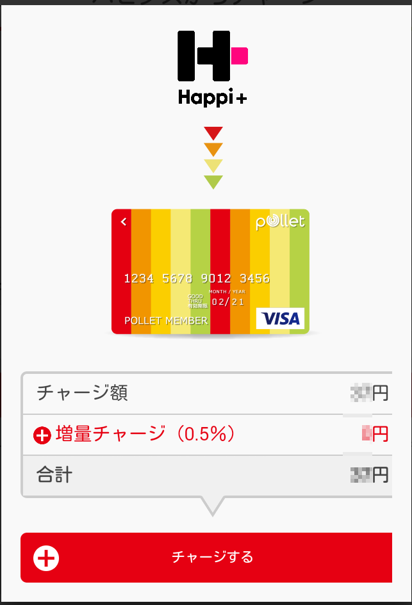
問題なければ「チャージする」ボタンを押しましょう。
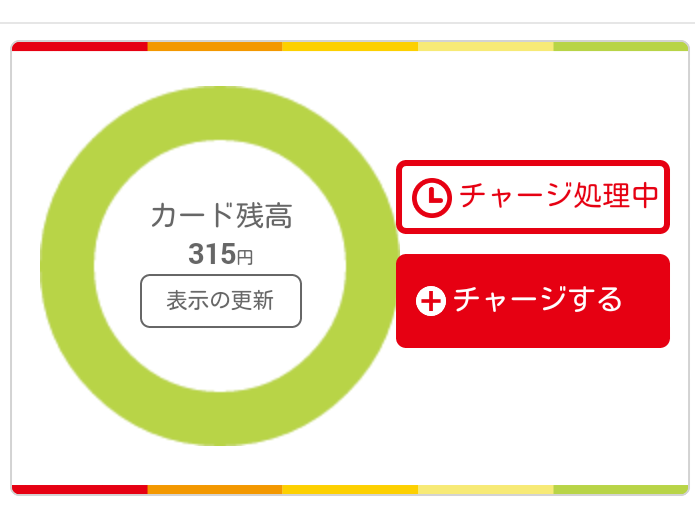
ハピタスの場合は、申請したその日に反映されるようです。


